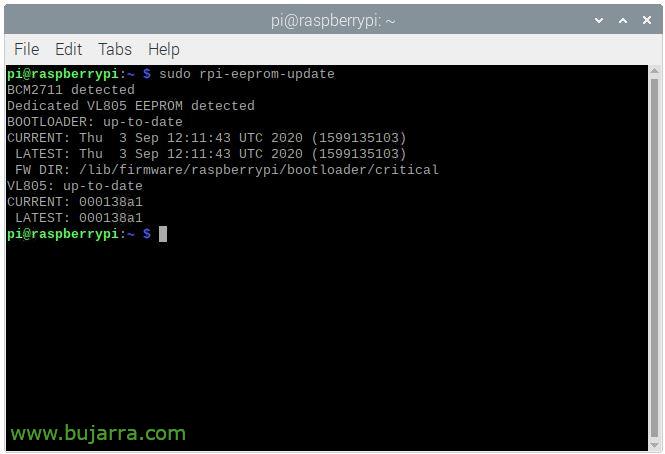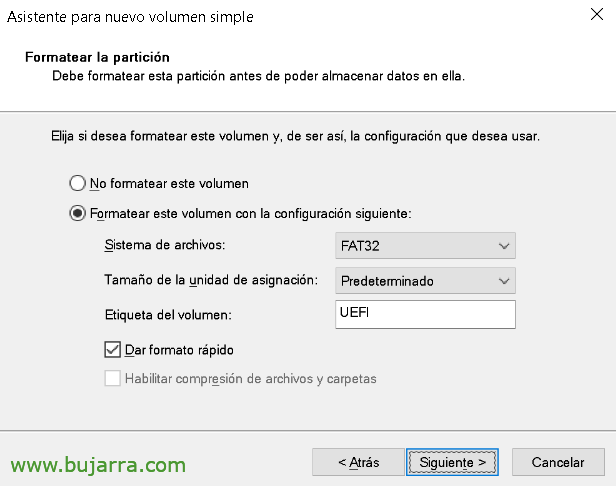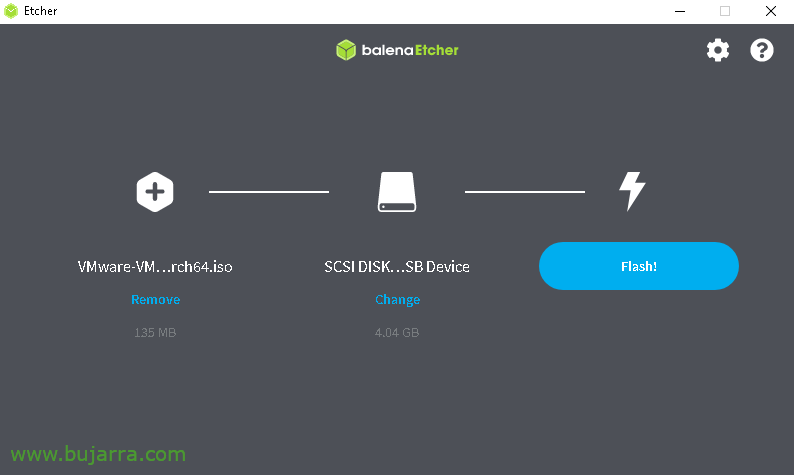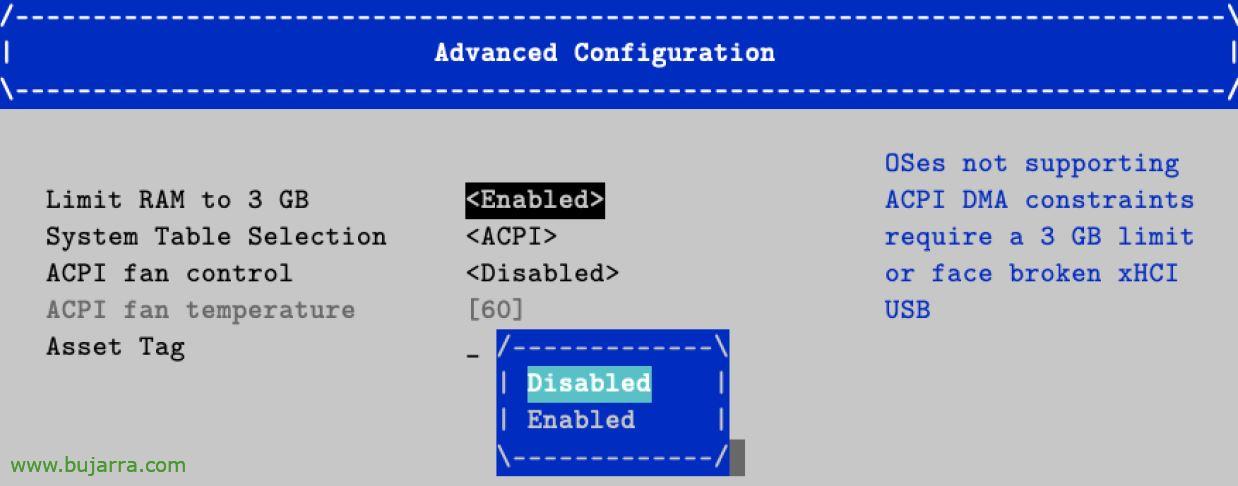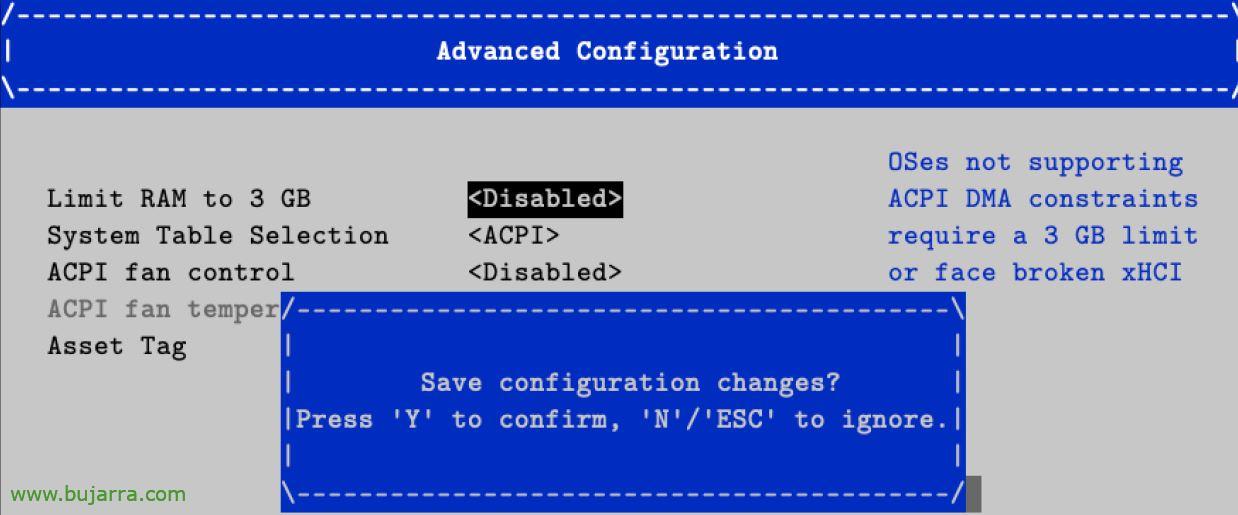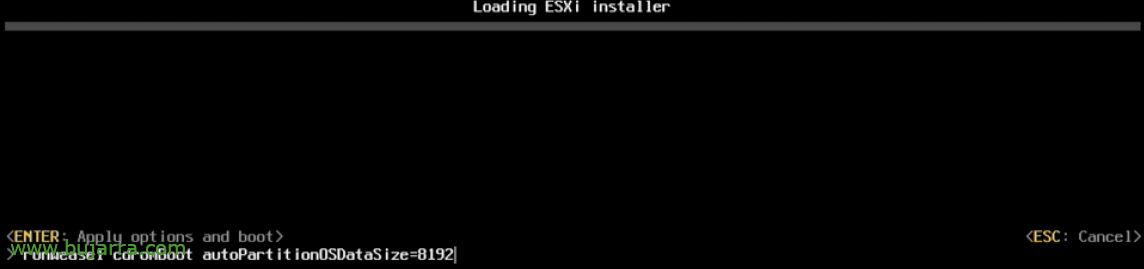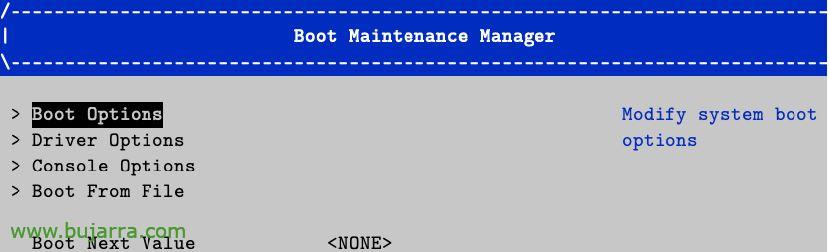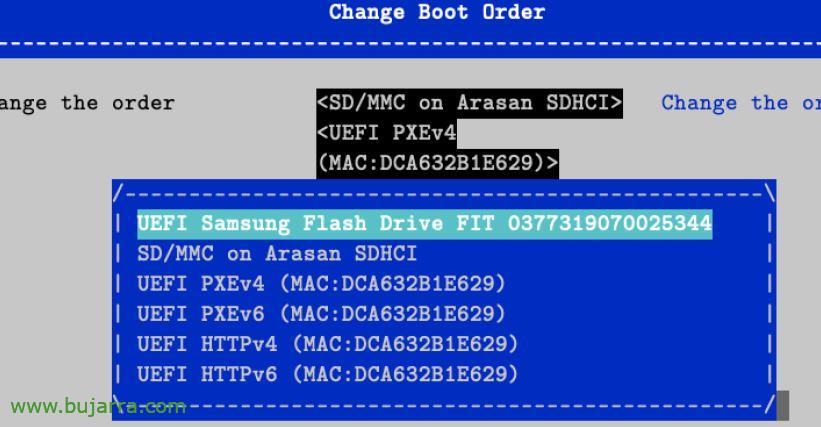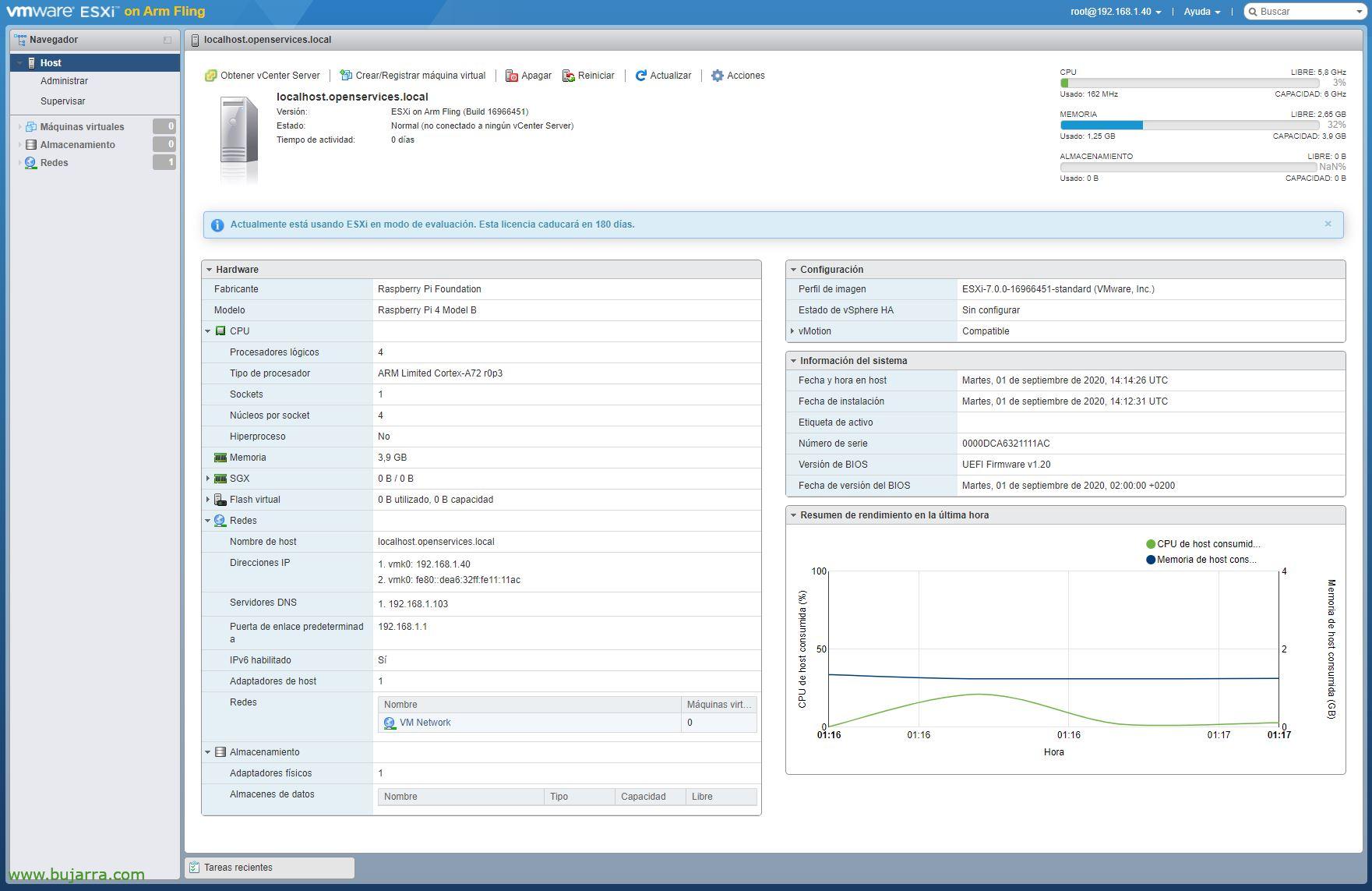Installation de VMware ESXi sur un Raspberry Pi
Ole, ole et ole Rigodón! VMware à travers une fling présente une nouvelle version de l’hyperviseur ESXi, pour les architectures ARM, Quelle merveille! Dans cet article, nous verrons quelque chose qui n’est pas pris en charge (Pour l’instant), et ce n’est rien d’autre que comment installer ESXi sur un Raspberry Pi 4. Pour quoi? Ensuite, nous en avons discuté.
Eh bien, pour tester cela, nous aurons besoin d’un Raspberry Pi 4, nous sommes d’accord avec un avec 4 Go de RAM, mais sûrement avec les 8GB on en profite plus. J’ai hâte d’essayer un HA ou un vMotion pendant que j’écris, Quels nerfs, autant d’années d’attente de cette merveille qui marquera sans aucun doute un avant et un après dans le monde de l’IoT. Venir au nougat, Ce dont nous avons besoin? 1 petite carte microSD, Peu importe la capacité puisque l’hyperviseur n’y sera pas installé, dans la SD, nous enregistrerons l’UEFI 'seulement', Nous aurons également besoin de 2 Clés USB, l’un où nous stockerons le support d’installation et l’autre où nous installerons l’ESXi. Avant d’aller plus loin, vous rappeler que vous avez ici Le site officiel de la FLING avec toute sa documentation et bien d’autres détails.
Avant de commencer, nous devons vérifier que notre Raspberry Pi dispose de la dernière EEPROM, pour cela, nous devons préalablement démarrer le Raspberry Pi avec le Raspbian OS ou maintenant connu sous le nom de Raspberry Pi OS. Courir
sudo rpi-eeprom-update
Si nous avons une mise à jour, nous devons l’installer pour avoir la dernière EEPROM et nous redémarrerons:
sudo rpi-eeprom-update -a sudo reboot
Pas mal, Nous, maintenant la carte SD que nous devons fTriez avec FAT32 et écrivez dans l’étiquette de volume UEFI.
Nous téléchargerons les dernières et officielles Micrologiciel Raspberry Pi, Nous extrayons le fichier firmware-master.zip, Entrez dans le répertoire de démarrage et supprimez les fichiers kernel*.img, nous copions tout le contenu à la racine de la carte SD.
Nous téléchargeons également les dernières Micrologiciel UEFI pour Raspberry Pi 4. Nous extrayons RPi4_UEFI_Firmware_v1.20.zip et copions tous les fichiers dans le même répertoire racine de la carte SD, Si vous demandez si nous voulons écrire les fichiers, nous dirons oui.
Nous modifions config.txt et ajoutons à la fin:
gpu_mem=16
Nous téléchargeons l’image ISO d’installation ESXi pour ARM, avec balenaEtcher par exemple, nous pouvons copier l’ISO sur une clé USB que nous utiliserons comme support d’installation.
Il est temps de brancher la carte SD et cette clé USB sur le Raspberry, Et nous l’allumons!
Au démarrage de l’UEFI, appuyez sur Échap, nous devons supprimer la limite de 3 Go de RAM qui vient par défaut. Étant donné que l’hyperviseur a besoin d’au moins 4 Go.
Cliquez sur “Gestionnaire de périphériques”,
Cliquez sur “Raspberry Pi Configuration”
Cliquez sur “Configuration avancée”,
Et en limiter la RAM à 3GB, qui sera dans 'Enabled'’ nous le désactivons avec 'Disabled',
F10 pour enregistrer la nouvelle configuration UEFI & 'Y'.
Si le disque USB du Raspberry où il va être installé est inférieur à 128 Go, nous devons arrêter le processus de démarrage simplement en appuyant sur Entrée après avoir vu l’écran UEFI. Appuyez ensuite sur 'Shift-O'’ et nous tapons dans l’invite autoPartitionOSDataSize suivie de la taille, Exemple de 8 Go:
runweasel cdromBoot autoPartitionOSDataSize=8192
Désormais, nous le connaissons tous, serait le processus d’installation d’un ESXi standard, nous devons installer ESXi sur une clé USB à laquelle nous nous connectons.
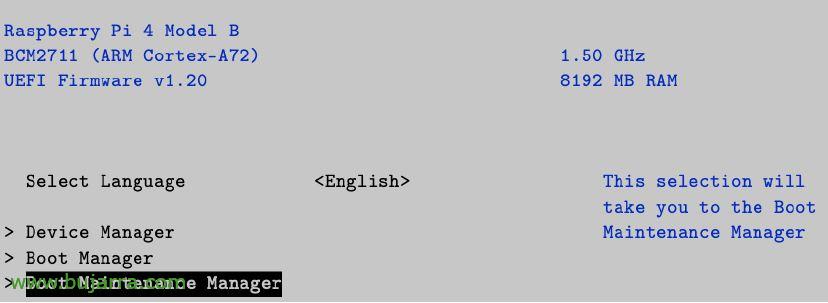
Quand nous aurons terminé, Après l’installation, déconnecter l’USB d’installation, Et nous avons redémarré, il va falloir revenir dans la configuration UEFI (avec ESC). Et nous allons “Gestionnaire de maintenance des bottes”,
Cliquez sur “Options de démarrage”,
Cliquez sur “Modifier l’ordre de démarrage”,
Et en appuyant sur le bouton + nous devons télécharger notre clé USB en haut de la liste. Nous avons enregistré avec F10 et avons continué avec le reboot.
Et rien, Finalement, Si on le laisse tranquille, le Raspberry Pi démarrera l’hyperviseur VMware ESXi et en quelques minutes, nous pourrons nous connecter comme d’habitude via un navigateur Web à l’interface utilisateur. Si vous regardez attentivement, il détecte parfaitement le matériel et nous pouvons commencer à créer des machines virtuelles, et lui donner du fil à retordre!
Et rien, une image txorra de l’interface utilisateur pour vérifier la version que nous exécutons. Maintenant, j’ouvre un débat pour vous, Comment et dans quel but? Personnellement, la couche virtuelle est idéale pour déployer des machines virtuelles et les sauvegarder de manière centralisée, Je ne vois pas pour l’instant la nécessité de mettre en place un cluster au-delà de la folie, Eh bien, j’espère que vous l’avez aimé et tous les commentaires sont les bienvenus, Merci beaucoup à tous pour le partage sur les réseaux sociaux!